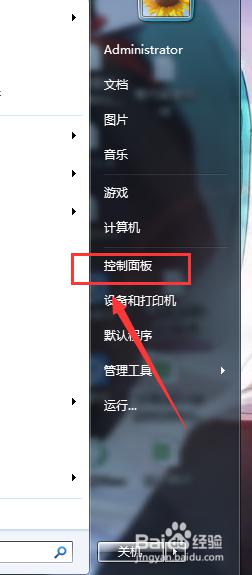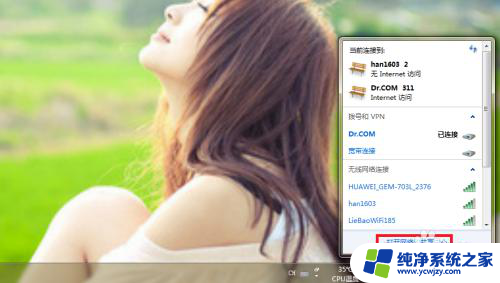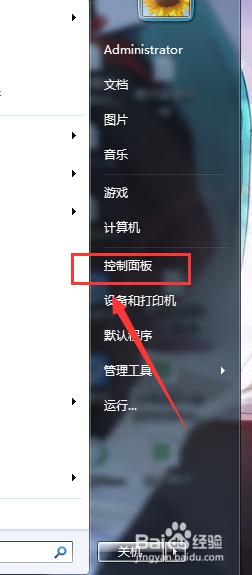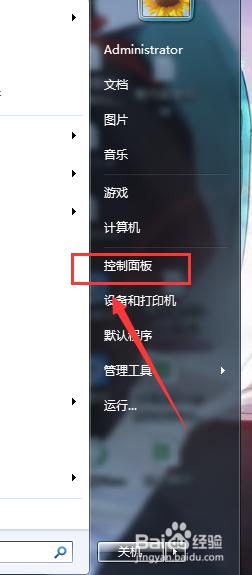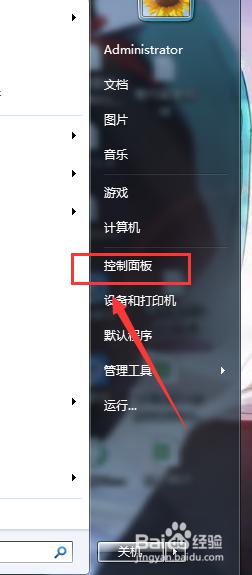笔记本无线网络开不了 笔记本电脑无法启用无线网络功能怎么办
更新时间:2024-01-05 10:08:14作者:xiaoliu
在现代社会中无线网络已经成为我们日常生活中必不可少的一部分,有时我们可能会遇到一些问题,比如笔记本电脑无法启用无线网络功能。这种情况不仅让我们无法享受便捷的网络服务,还可能影响我们的工作和学习。当我们的笔记本电脑无线网络开不了时,我们该怎么办呢?下面将为大家介绍一些解决方法,帮助我们解决这个烦恼。
具体步骤:
1.打开笔记本电脑,进入桌面。双击打开【计算机】。

2.进入计算机后,点击左侧的【网络】选项。
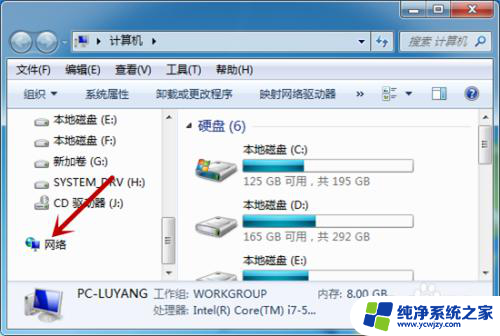
3.接着,在网络中。点击顶部的【网络和共享中心】。
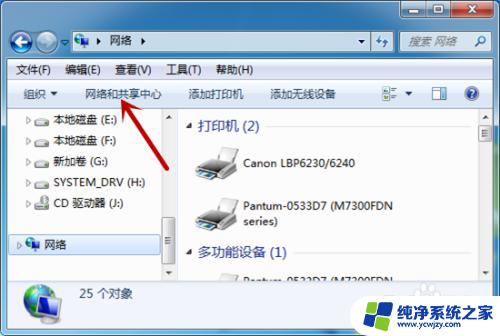
4.接下来,找到左侧的【更改适配器设置】并点击。
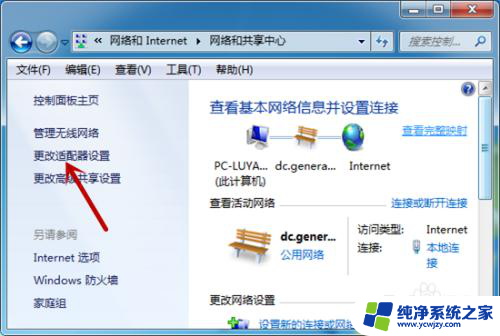
5.找到无线网络连接,如果被禁用就鼠标右击它。
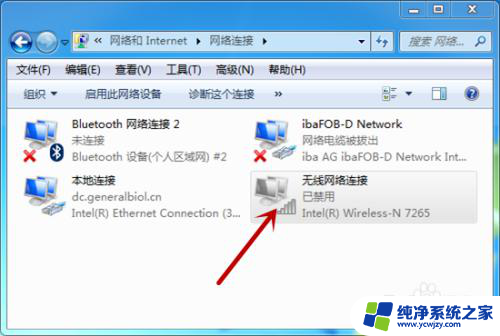
6.在快捷菜单中,点击【启用】选项。
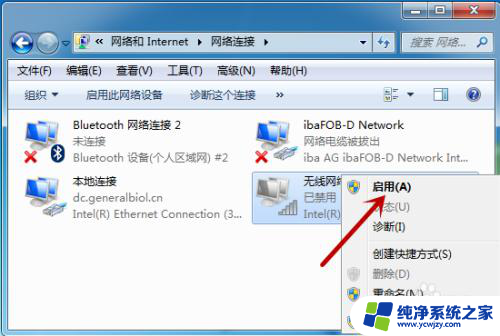
7.然后等待无线网络启动,之后试着连接无线网。
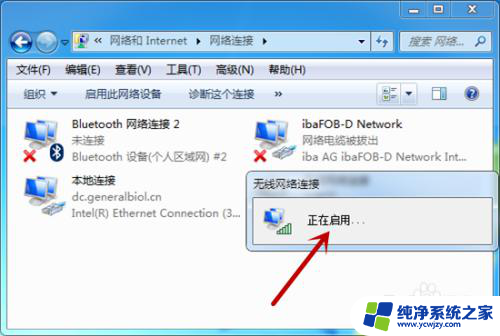
以上就是笔记本无线网络无法连接的全部内容,如果你遇到这种问题,不妨根据以上方法来解决,希望对大家有所帮助。